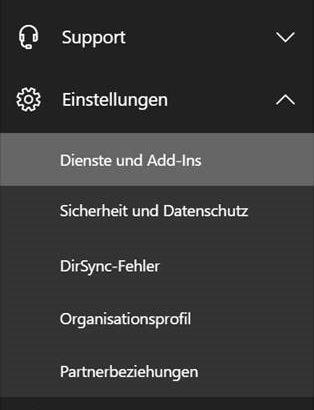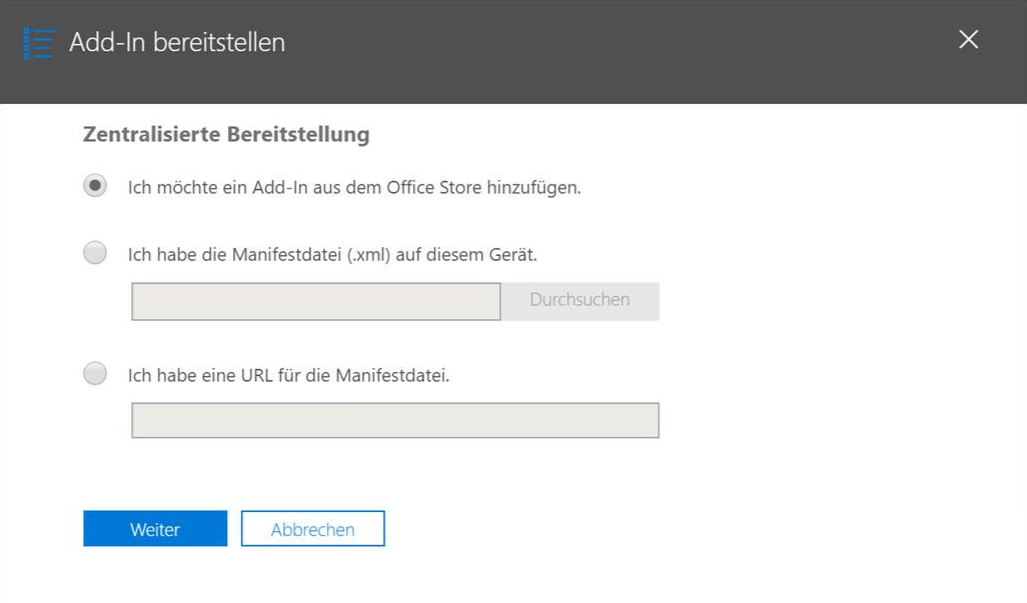Frequently Asked Questions
Wie können wir dir helfen?
Für das Querladen von Add-Ins ist mindestens die Rolle Eigene benutzerdefinierte Apps für den Exchange Server erforderlich. Um das Add-In zu testen oder Add-Ins generell durch Angeben einer URL oder eines Dateinamens für das Add-In-Manifest zu installieren, sollten Sie Ihren Exchange-Administrator bitten, die erforderlichen Berechtigungen bereitzustellen.
Um die App per URL einzubinden, verwende bitte folgenden Link:
https://www.jumera.de/133049064481724796/Content/files/iamout.xml
Alternativ kann die Manifest-Datei über folgenden Link herunterladen und eingebunden werden:
iamout.zip
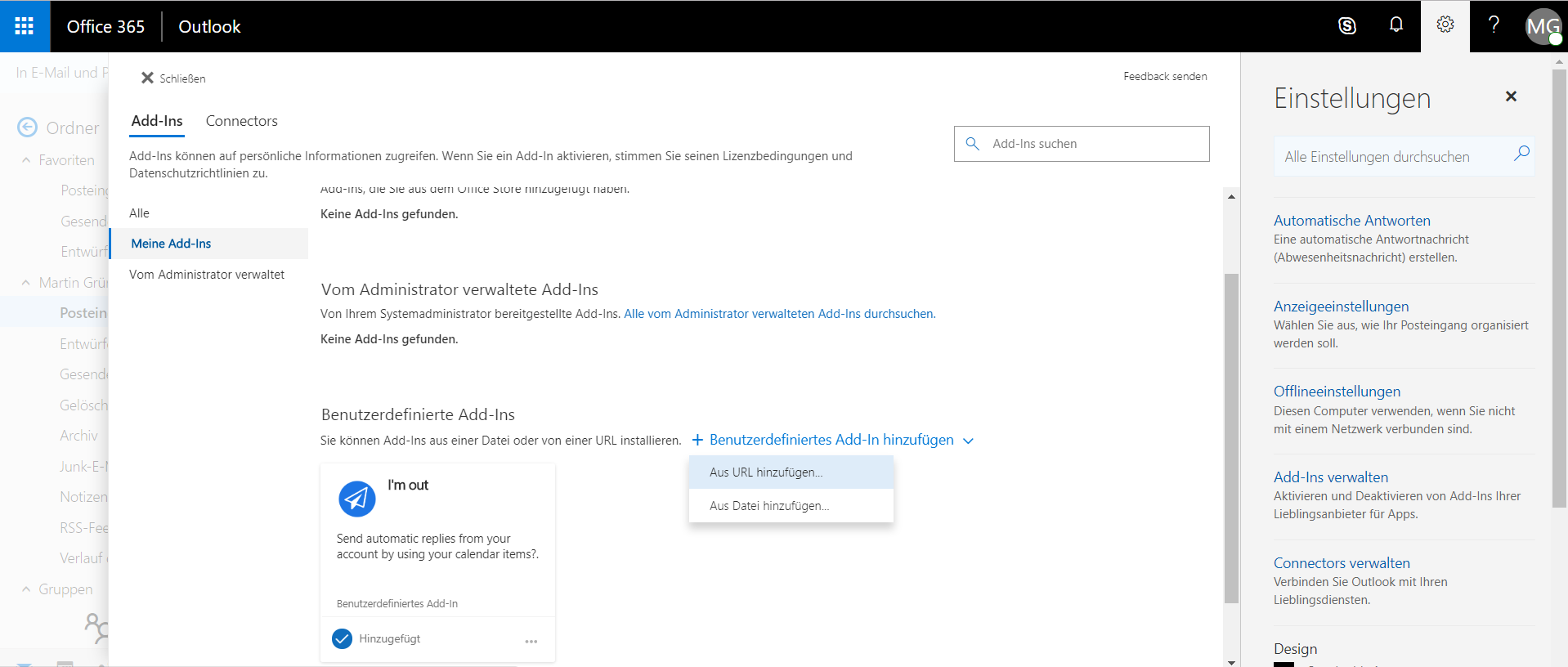
1. I'm out Einstellungen öffnen und die Option "Nur bei ganztägigen Ereignissen in meinem Kalender senden" aktivieren.
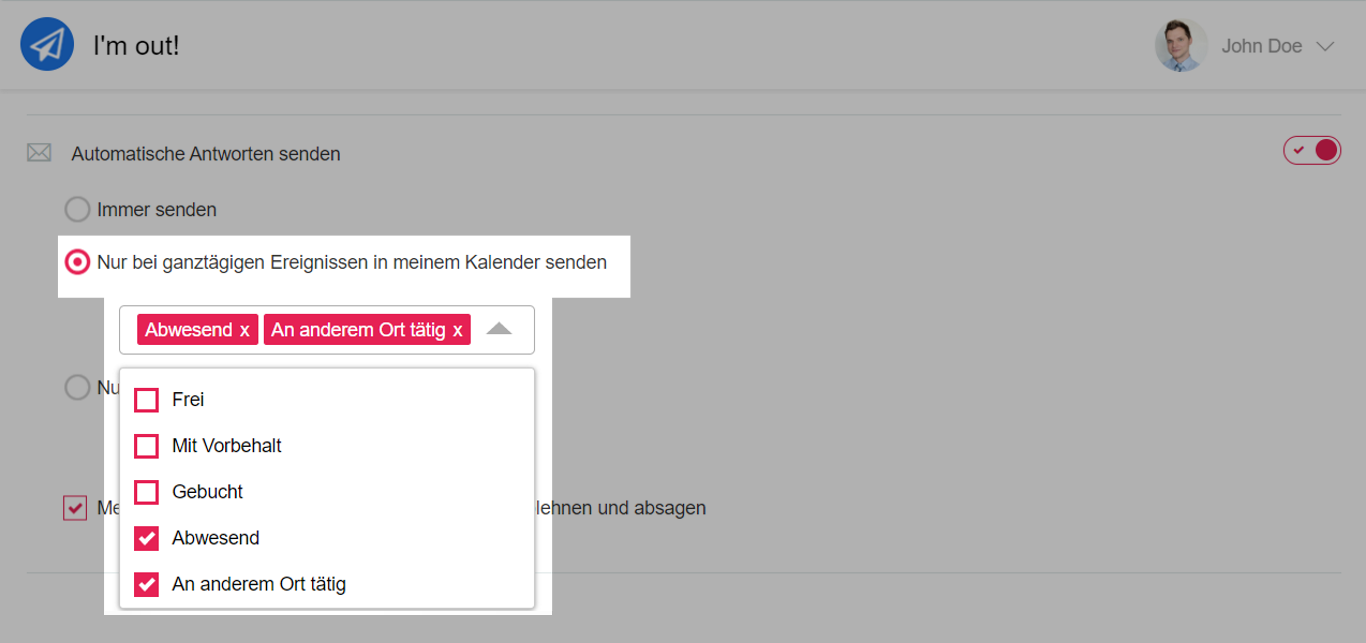
2. Ganztägigen Termin im Outlook-Kalender erstellen.
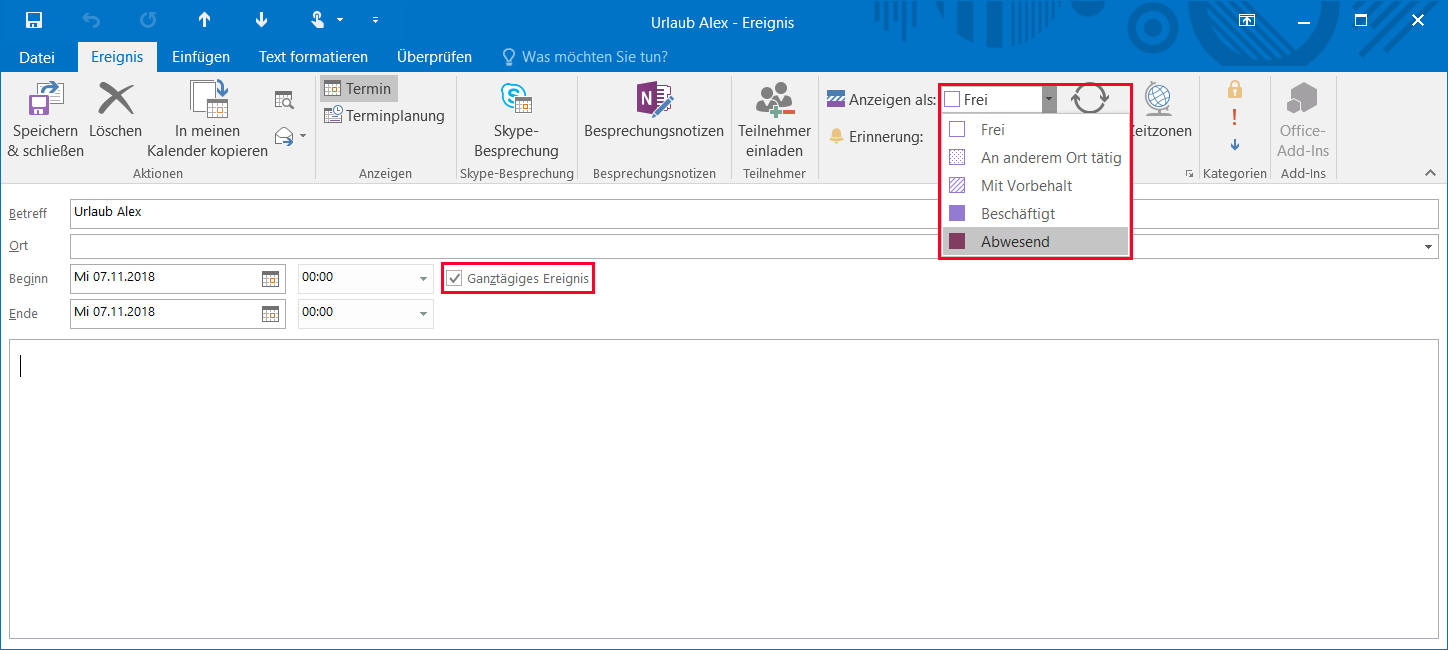
3. I'm out aktiviert die automatischen Antworten für diesen Zeitraum.
Mögliche Platzhalter sind:
- @{StartDate} - wird ersetzt mit dem Startdatum des Kalendereintrags.
- @{EndDate} - wird ersetzt mit dem Enddatum des Kalendereintrags.
- @{Subject} - wird ersetzt mit dem Betreff des Kalendereintrags.
Mögliche Formatierungen sind:
- @{...| ShortDate} - wird ersetzt mit dem kurzen Datumsformat z.B. 18.08.2018.
- @{...| LongDate} - wird ersetzt mit dem langen Datumsformat z.B. Samstag, 18. August 2018.
- @{...| ShortDateTime} - wird ersetzt mit dem kurzen Datumsformat und der Uhrzeit z.B. 18.08.2018. 16:00.
- @{...| LongDateTime} - wird ersetzt mit dem langen Datumsformat und der Uhrzeit z.B. Samstag, 18. August 2018 16:00.
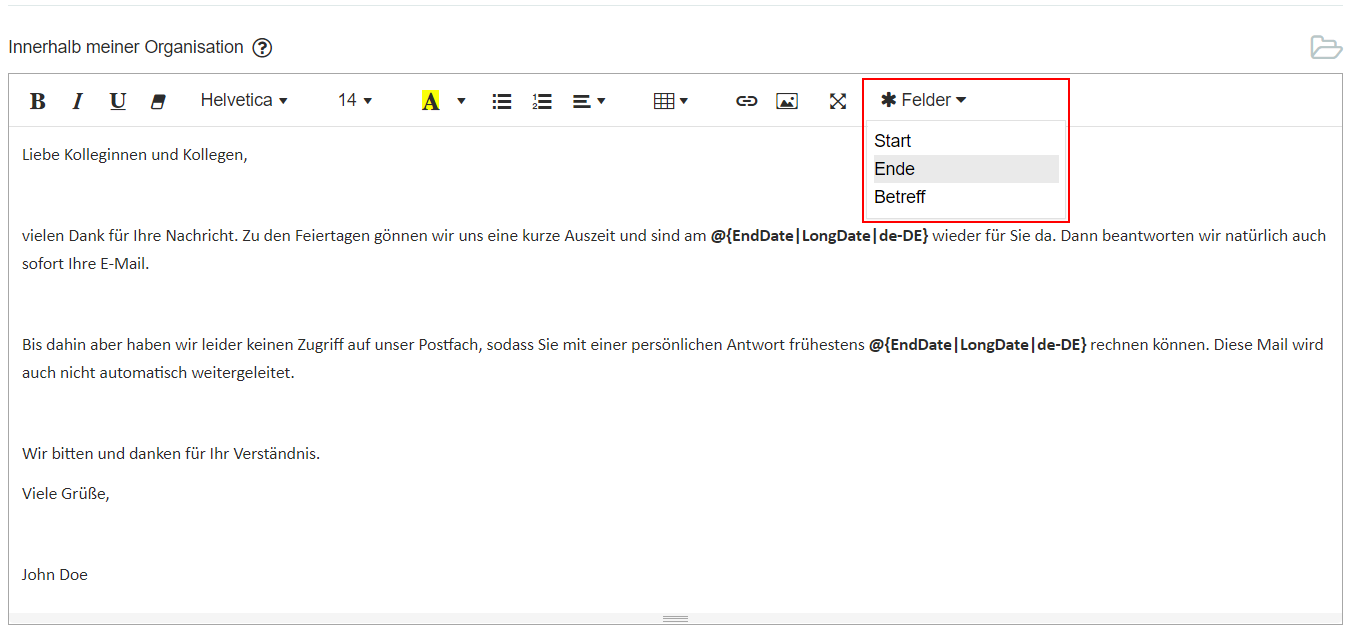
Add-Ins, die über das Admin Center bereitgestellt werden, stehen Benutzern sofort in ihren Office-Anwendungen zur Verfügung, ohne dass eine Clientkonfiguration erforderlich ist. I’m out lässt sich so durch die zentrale Bereitstellung bereitstellen.
- Melde dich mit deinem Geschäfts- oder Schulkonto bei Office 365 an.
- Klicke oben links auf das App-Startsymbol, und wähle Admin aus.
-
Wähle im Navigationsmenü Mehr, wähle dann Einstellungen > Dienste und Add-Ins.
- Wähle oben auf der Seite Add-In bereitstellen aus.
-
Wähle eine der folgenden Optionen auf der Seite Zentrale Bereitstellung:
- Ich möchte ein Add-In out aus dem Office Store hinzufügen.
- Ich habe die Manifestdatei (XML) auf diesem Gerät. Bei dieser Option wähle Durchsuchen um zu der Manifestdatei (.xml) zu navigieren, die du verwenden möchten.
-
Ich habe eine URL für die Manifestdatei.Gib bei dieser Option die URL (https://www.jumera.de/133049064481724796/Content/files/iamout.xml) für I'm out in das dafür vorgesehene Feld ein.
-
Wähle Weiter nach der Überprüfung der Add-in-Details.
-
Wähle auf der Seite Bearbeiten, wer Zugriff hat entweder die Option Jeder, Bestimmte Benutzer/Gruppen oder Nur ich.Verwende das Suchfeld, um nach Benutzern und Gruppen zu suchen, für die du I'm out bereitstellen möchtest.
-
Wähle Speichern, um das Manifest zu speichern.Dieser Vorgang kann bis zu drei Minuten dauern.Schließe dann den Durchlauf ab, indem du auf Weiter klickst.
Um die Synchronisation zwischen Outlook-Terminen und automatischen Antworten aufzubauen, greift I'm out auf die Microsoft Graph API zu. Microsoft Graph unterstützt derzeit keine On-Premise Exchange Server.